win10为什么不能切换输入法(输入法不能切换怎么办)
电脑输入法不能切换怎么办?最近一个用Win10系统的用户反映说,没有办法切换输入法,这是什么问题?本文就给大家分享Win10系统电脑无法切换输入法的解决办法。
解决方法:1、右键开始菜单图标,点击计算机管理;

2、选择任务计划程序——任务计划程序库——Microsoft;
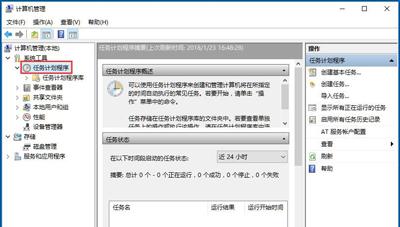
3、找到Windows目录下的TextServicesFramework文件;

4、找到并选中右边窗口中的MsCtfMonitor选项;

5、右键该选项,并点击运行;

6、当此处显示正在运行任务时,表示运行成功;

7、保存后关闭窗口,就可以正常切换使用输入法了。

免责声明:本文仅代表文章作者的个人观点,与本站无关。其原创性、真实性以及文中陈述文字和内容未经本站证实,对本文以及其中全部或者部分内容文字的真实性、完整性和原创性本站不作任何保证或承诺,请读者仅作参考,并自行核实相关内容。文章投诉邮箱:anhduc.ph@yahoo.com






